Le casque Oculus quest 2 VR est une excellente expérience de réalité virtuelle autonome pour laquelle vous n’avez pas besoin d’un ordinateur de jeu puissant. Cependant, vous devez associer votre Quest 2 à l’application pour smartphone Oculus, pour laquelle vous aurez besoin d’un smartphone ou d’une tablette Android 5.0+ ou iOS 10+.
Si vous n’en avez pas. parmi ceux-ci, vous devrez en obtenir ou en emprunter un pour configurer votre casque VR. Vous aurez également, malheureusement, besoin d’un compte Facebook; si vous avez préféré rester loin de Facebook jusqu’à présent, vous devrez y renoncer pour utiliser votre quête 2.
La première étape consiste à installer l’application Oculus sur votre smartphone; il peut être trouvé gratuitement sur Google Play ou dans le App Store . Une fois l’application installée, connectez-vous avec votre compte Facebook ou créez-en un si nécessaire.
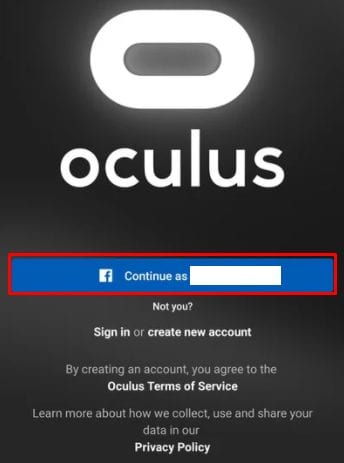
Première configuration
Si vous avez déjà configuré un compte et que vous associez simplement un nouveau téléphone, vous pouvez ignorer la section de configuration initiale. Si c’est la première fois, cependant, vous devrez également suivre ces étapes.
Une fois connecté, vous serez invité à créer un profil RV. Appuyez sur continuer, puis modifiez votre nom d’utilisateur et ajoutez une photo de profil si vous le souhaitez. Une fois que vous avez terminé, appuyez à nouveau sur”Continuer”.
La page suivante couvre les paramètres de confidentialité. Aucune de vos activités Oculus ne sera partagée sur Facebook sans que vous ne le fassiez explicitement; cependant, vous pouvez toujours choisir vos préférences pour vos amis Oculus. La première option vous permettra de configurer qui pourra voir votre activité Oculus.
La seconde vous permet de choisir qui pourra voir votre nom Facebook sur Oculus. Appuyez sur”Continuer”une fois que vous avez configuré les paramètres de confidentialité selon vos préférences, vous pouvez toujours les modifier plus tard.
Astuce : si vous avez créé votre compte Oculus avec un pseudonyme, ce paramètre peut permettre aux autres utilisateurs de voir votre vrai nom tel qu’il est sur Facebook.
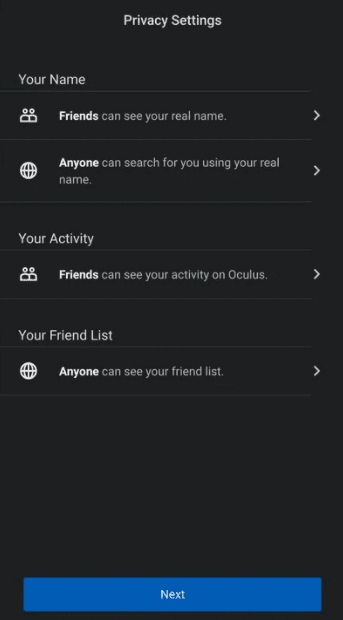
L’étape suivante vous permet de spécifier certains centres d’intérêt, qui seront utilisés pour vous faire connaître les jeux Oculus. Sélectionnez une ou plusieurs catégories et appuyez sur «Continuer», ou appuyez sur «Ignorer».
Astuce : Vous devrez peut-être également créer un code PIN pour la boutique et ajouter des informations de paiement afin de pouvoir acheter des jeux dans la boutique Oculus.
Couplage avec votre casque Quest 2
La page suivante vous permet de sélectionner le casque Oculus dont vous disposez et de toucher l’option «Quest 2». Vous devez vous assurer que votre téléphone et votre casque sont connectés au même réseau Wi-Fi pour que cela fonctionne. Vous devrez également vérifier que Bluetooth est activé sur votre téléphone et que votre casque est allumé. Votre téléphone tentera de s’identifier et de s’associer automatiquement avec votre casque VR.
Si votre téléphone ne peut pas s’associer automatiquement avec votre Quest 2, vous devrez obtenir le code d’association de votre casque. Mettez simplement le casque et vous devriez voir le code d’appairage à cinq chiffres sur l’écran. Entrez le code sur votre téléphone pour terminer le processus de couplage. Cependant, si le processus d’association a fonctionné automatiquement, appuyez simplement sur”Fermer”pour terminer le processus.
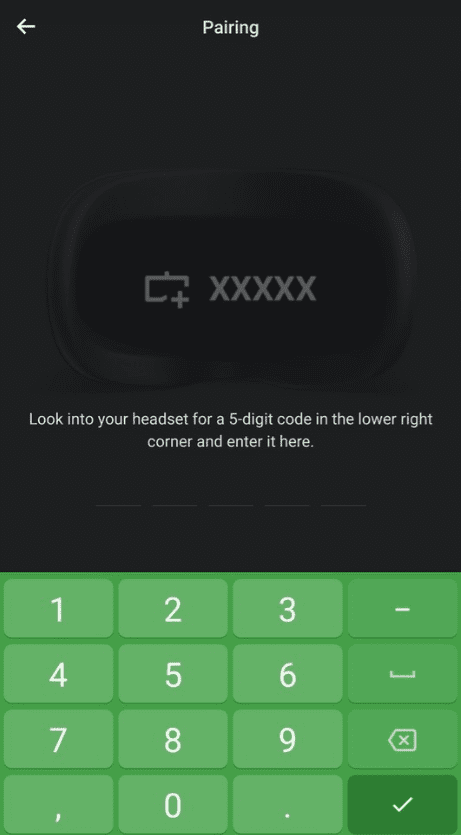
Le casque Quest 2 VR est une excellente option de jeu VR qui ne nécessite pas un ordinateur de jeu puissant. Il doit cependant être associé à un smartphone. En suivant les étapes de ce guide, vous pouvez coupler votre casque à votre téléphone et entrer dans la réalité virtuelle.
